스마트폰 뷰어 테스트
생필품이 된 스마트폰은 전자책 뷰어로도 일반화됐습니다. 컴퓨터 뷰어 못지않게 스마트폰 뷰어 테스트도 중요합니다. 문제는 시길 작업은 컴퓨터에서 할 수밖에 없다는 점입니다. 그래서 사용할 수 있는 방법 중에 하나가 '스마트폰 USB'를 활용하는 것입니다. 이때 요령이 USB 마운트 개념입니다. 스마트폰에 다른 디바이스를 인식시켜 사용하는 것을 '마운트'라고 합니다. 별개 디바이스를 스마트폰 부품으로 연결시키는 과정입니다.
USB 연결
당연히 USB를 연결 포트에 끼웁니다. 일반적으로 자동으로 마운트가 됩니다. 마운트 상태는 '내파일'에서 확인합니다. 다음 이미지는 32G USB가 연결됐음을 알려주네요.
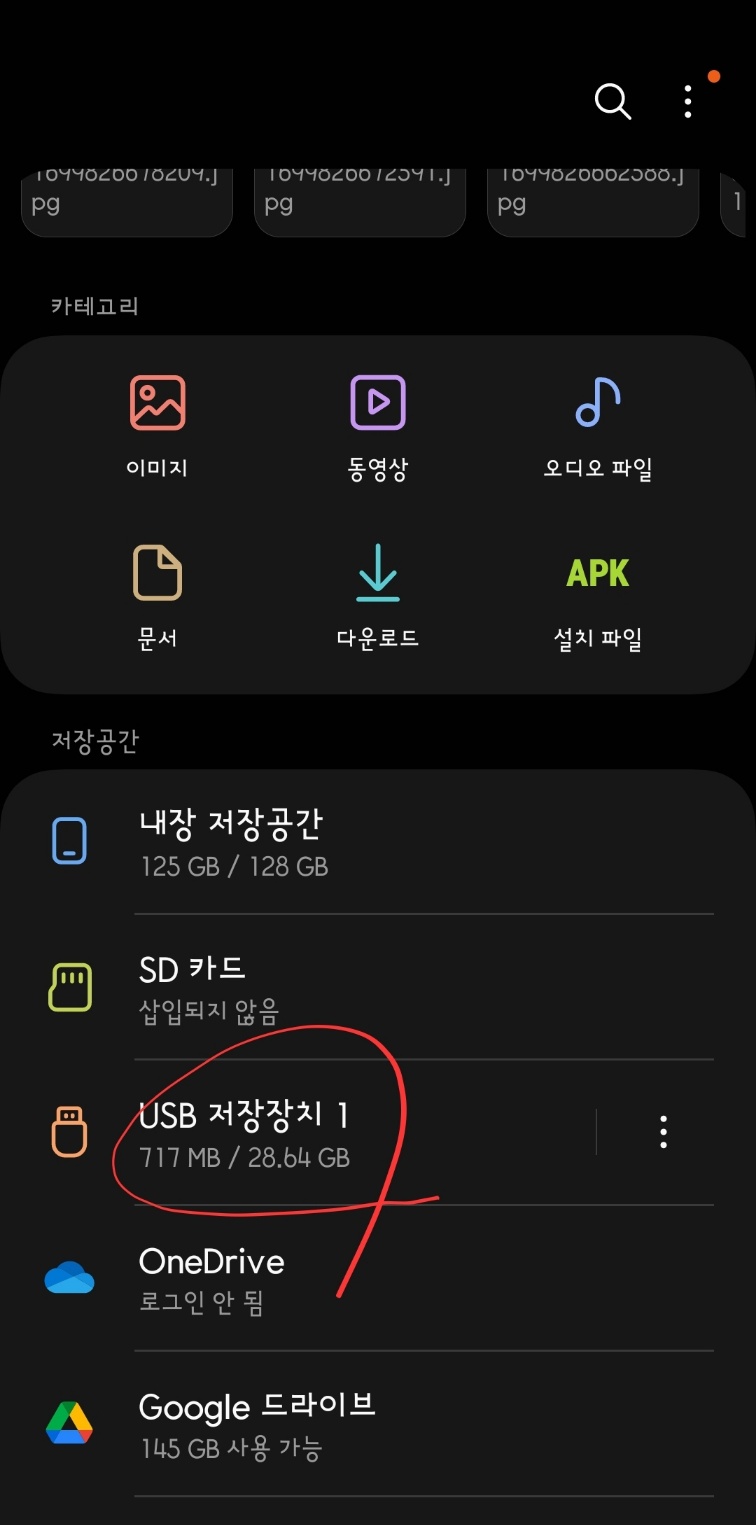
마운트 해제
마운트를 해제하는 것은 폰에서 USB를 분리하는 것을 의미합니다. 물론 물리적으로 연결 포트에서 빼면 됩니다. 강제 분리는 폰에는 좋지 않습니다. 'USB 저장장치 1'의 오른편에 '삼 점 더보기'를 탭 하면 안전하게 마운트를 해제할 수 있습니다.
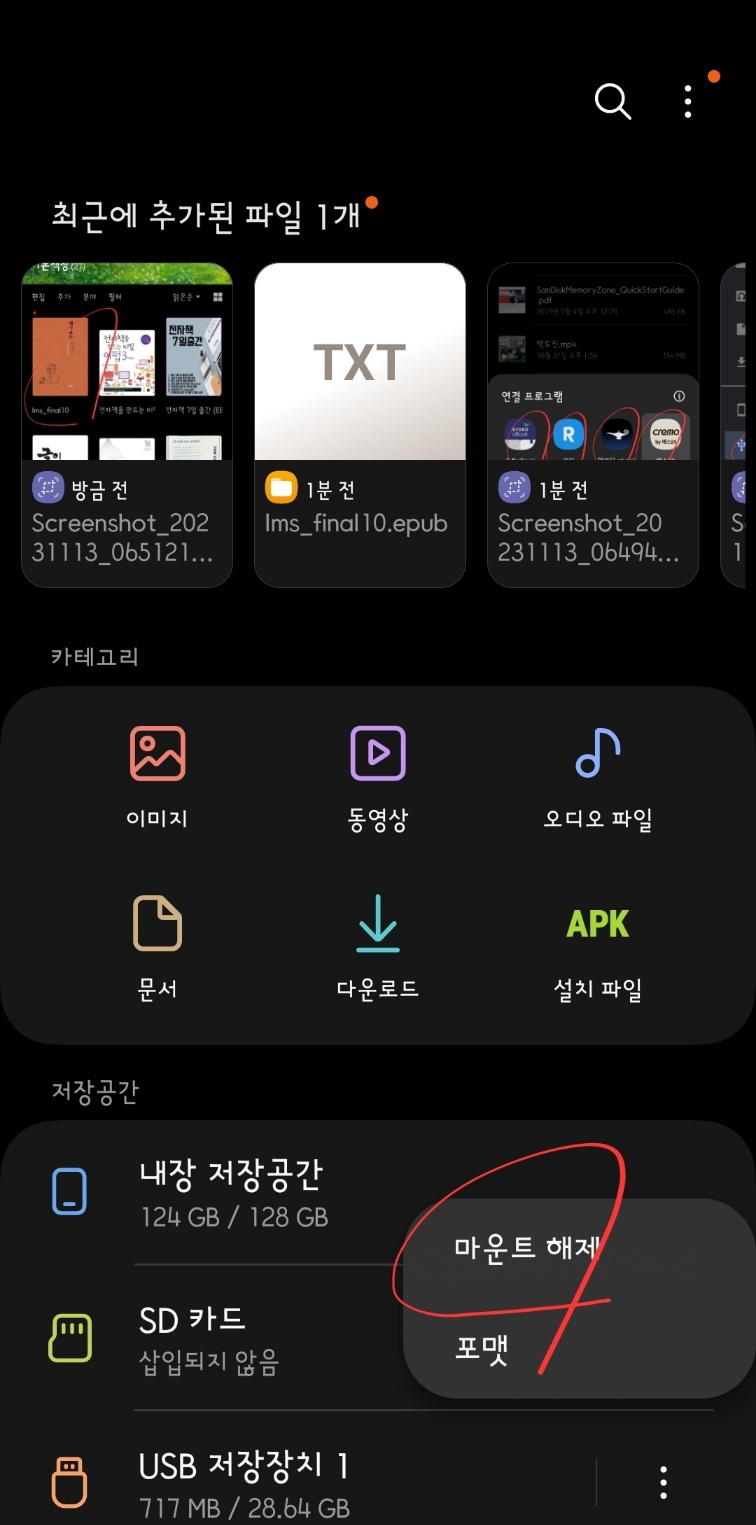
해제된 마운트로 USB는 분리됐습니다. 이어서 물리적인 분리 과정을 밟습니다. 연결과 분리를 물리적으로 자주 하는 것은 폰의 연결 포트가 닳아지는 결과를 낳습니다. 다른 뷰어를 테스트하기 위해서는 물리적으로 분리하지 않고 소프트웨어적으로 분리나 연결을 하는 것입니다.
마운트
소프트웨어로 연결하는 방법은 역시 오른쪽 '삼 점 더보기'를 통해 '마운트'를 하는 것입니다. '더보기'를 탭 하여 연결합니다.
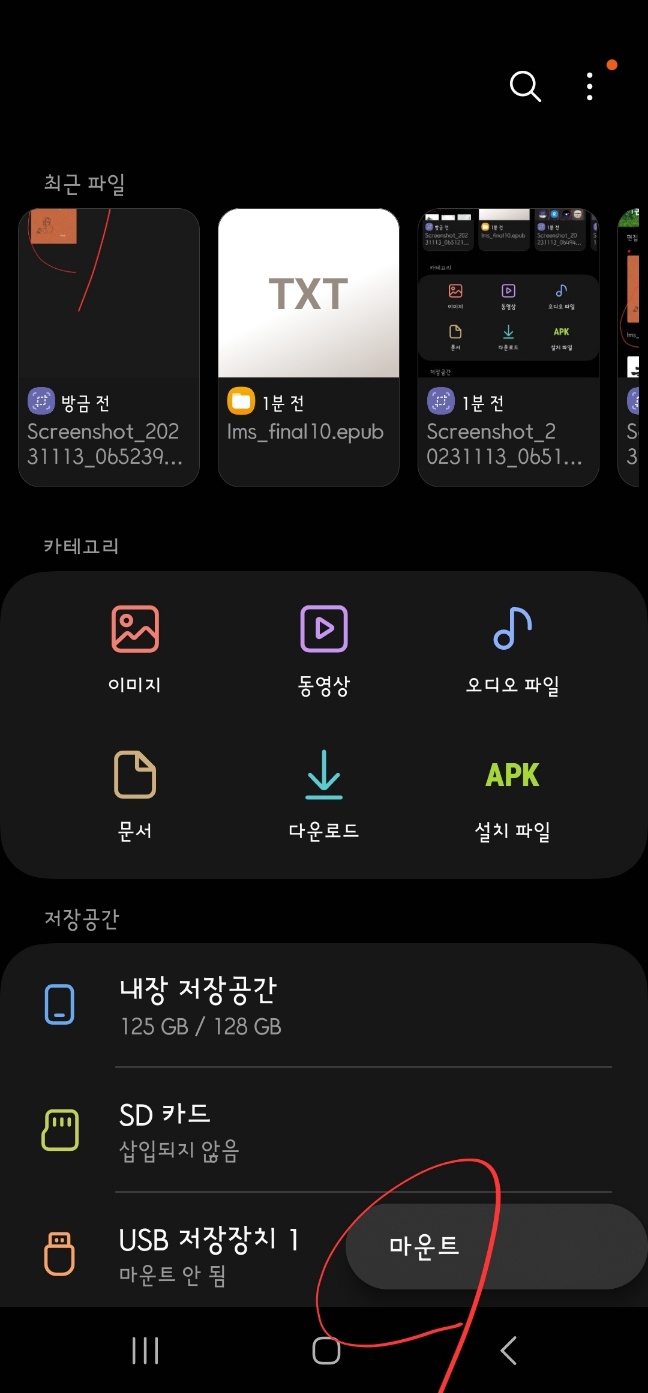
'USB 저장장치 1'에 연결됐음을 알리는 말풍선이 뜨는 것을 볼 수 있습니다.
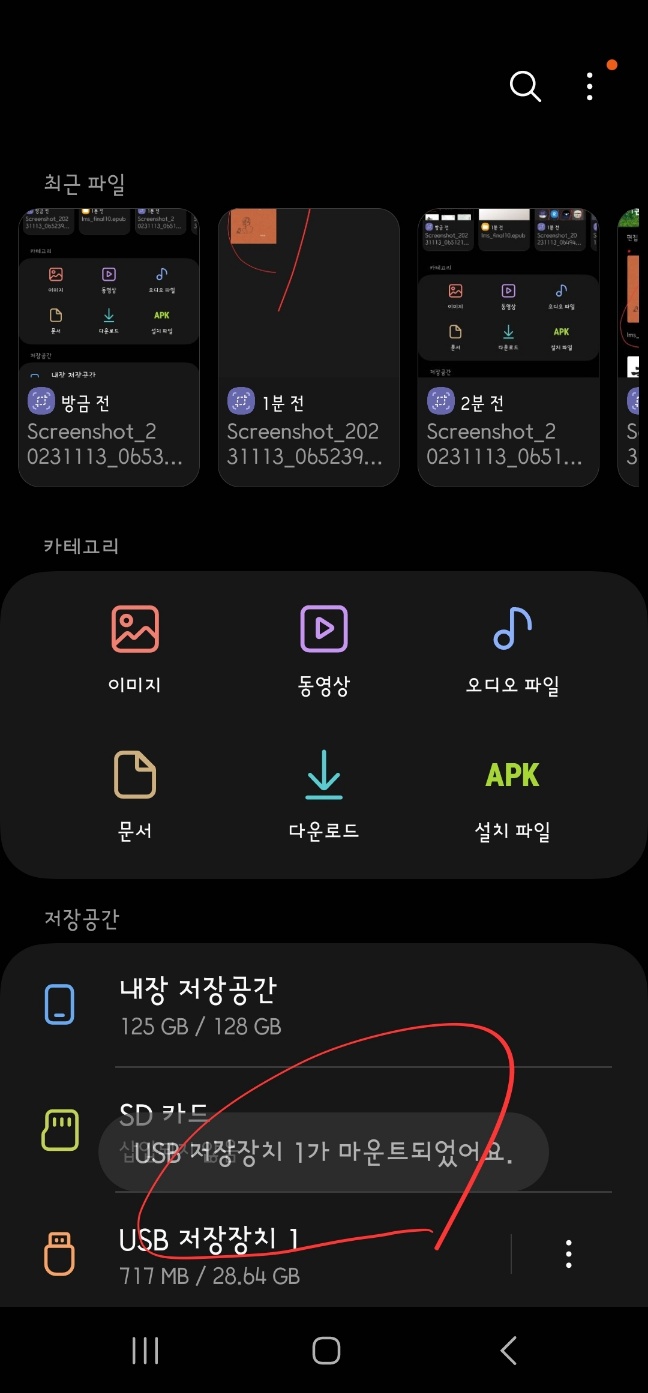
이와 같은 절차를 밟으면서 뷰어 테스트를 하는 것이 좋습니다.
'스마트폰 교육 > 스마트폰 활용 팁' 카테고리의 다른 글
| 비행기 티켓 찾기 (253) | 2023.12.01 |
|---|---|
| [전자책] '해직교수' 서점에 유통 (250) | 2023.11.24 |
| 공인전자문서함 (257) | 2023.11.18 |
| [스마트폰] 내비게이션 바에 입력 방법 선택 (109) | 2023.11.17 |
| 네이버 스마트 키보드 (121) | 2023.11.16 |




댓글